VAIO Z がやっと届きました。
ソニーおっとバイオ株式会社になってたんでしたね。
VAIOを購入するのは久しぶりです。
2月に発表があって、試験機のレビューが多く挙がっているので、ざっくりレビューしていこうかなと思います。箱はそこそこ立派な感じでした。登場しましたフルカーボン装甲のVAIOちゃん。



市販モデルは、かな印字なしだったので、VAIOストアでカスタマイズをしました。そのせいで発売日には入手できず、4月に入って手に入りました。かな印字が必要なのは、私が絶滅危惧種であるかな入力派だったからです。まぁ印字なくても入力できそうなんですが、やっぱり盤面がかな印字の方が落ち着く・ω・
14インチのワイド液晶です。
稼働時間を優先したので、4Kモデルではないです。あと、メモリは8GBでもいいかなぁと思いつつ、あとから増設できないキツキツ構造のため、16GBにしました。
あとはOSをProにしました。この構成で税込み29万くらいです。
お高い。・・・ので、VAIO新規会員になり3万円引きを使い、春の新生活キャンペーンの1万円キャッシュバックを考えると、25万でならと思い購入に至りました。
付属品は軽い説明書と、窒化ガリウム採用の小型TypeCアダプタです。このアダプタは、好印象ですね。粗悪なケーブルを使われないようにケーブルは固定です。PD対応で、様々な電圧・電流にも対応している模様。
VJ8PD65W が型式なのかな?最大出力お65Wです。ケーブル込の重さは162g パソコンの電源と考えると見事な軽さ。本体の軽さと相まって、一緒に持ち歩いても安心な軽さです。



さて本体はというと、測ってみたら 948gでした。

起動して、マイクロソフトアカウントを入力してと。
Surface Proでお世話になった 顔認証 にも対応しているので便利です。
また最近のご事情を反映して指紋認証にも対応しています。電源ボタンが指紋認証にもなっていて、合理的です。カメラはWeb会議に便利ですね。顔認識用のカメラも横にあると思います。
Windows Hello の精度は二回くらい精度を高めると、ほぼ自然に使えます。
自分はメガネなし、メガネあり、帽子とヘッドフォンをした状態の3回スキャンしました。カメラを物理的にオフするスイッチ構造にもなっていて隙がない。



さっそくスタバで。14インチなので、今まで使っていたSurface Pro 12インチよりも2周りくらい大きいです。
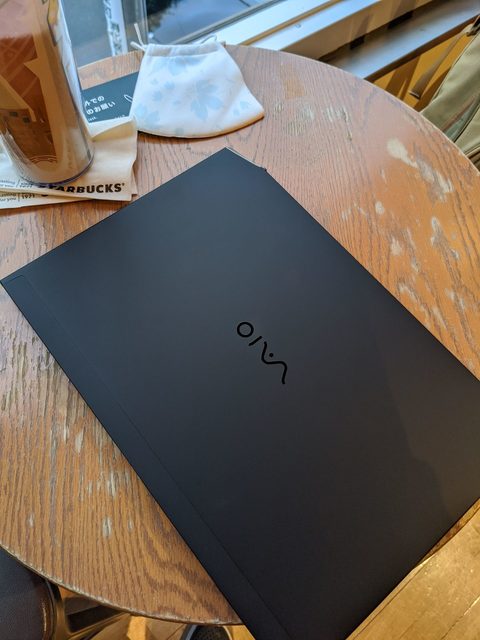
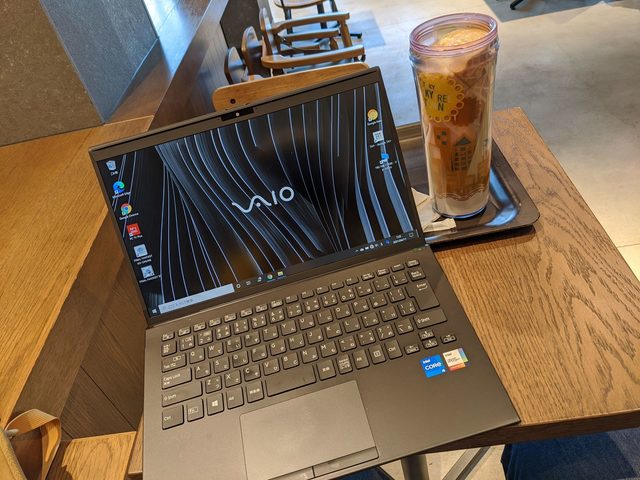
キーボードは快適です。キーストロークも十分あり、ペチペチ感も少なく、バックライト付きますし、印字部分も透かしを使っているので、暗闇の中でも快適です。

さて、同時にUSB Type-C ドッキングステーション「VJ8PRA2」も入手しました。
https://pur.store.sony.jp/pc-acc/products/pc_cable/VJ8PRA2_product/
VAIO Zの拡張はTypeCが左右に2つのみ(ヘッドフォン端子とHDMI端子はある)なので、このステーションがあると、有線LAN、HDMI、VGA、USB、USB Type-C を拡張できます。
ただ、USBの電力不足なのか、Blue-rayディスクリーダーを繋いだところうまく動作せず。
予備で買っておいたAnker製のTypeAの変換(B87310A1 )を使ったらディスクが回り始めたのでAdobe関連(イラレ、フォトショ)のインストール作業は無事に。
あとChromeとGoogle IMEを入れてと。
ネットからOfficeをダウンロードしてネットワークインストールしてと。
そして、もう出張もないだろうけど、FF14 と FF11をインストールしました
これでCドライブの残容量は110GBで約半分に。
おせっかいOnDriveの設定を無効にし忘れて、クラウドが溢れそうになりましたが(FF14がマイドキュのMyGameにパッチを落とすので)スクショだけクラウドに上げる設定して、同期を切りました。
さて、次、持ち運び用のためのアイテムです。
スリーブケースを探すも、Mac用ばかりで疲弊。
内寸サイズを気にしつつ探して、これにしました。
サンワサプライ SANWA SUPPLY IN-WETSL13BK (REDもあるよ)
サイズ
・外寸:W250×D6×H350mm
・内寸:W227×D20×H327mm
でして、VAIOが W320.4×H220.8×D12.2~16.9mm なのでギリギリ入ります。
重さは本体とあわせて1070gでしたので、120gですね。
PCバックは重いものが多いので、軽量クラスなんじゃないでしょうか。このスリーブケース。癖がありまして、スルリ落下防止に返しが角に付いています。出し入れる時はこの返しのストッパーを裏返す必要があります。ちょっと慣れるまで大変でした。




商品の特徴と全体の感じはこんな感じ。ロゴは赤でサンワサプライ。最小限。



タッチパッドは広めですが、自分としては広すぎて、ボタンがクリックしづらいと感じました。慣れると思いますが。
あと、画面がタッチ対応でないです。つい、iPadの癖で画面をスワイプしそうになること数回。
あと特徴に画面が180度開くので、画面を相手に見せやすいですね。
ここまで開くなら、裏返してタブレットモードにもなってくれたらと思っています。でも今はこれはPCなんだと割り切ってiPadと使い分けようと思います。
さて、Surfaceの時にiPadと比較して電池の保ちが悪いのが気になり、このZは公称で50時間以上動画再生できるということで飛びついたのですが、
電池を節約モードにして、二時間タイピングしていますが、15%ほどしか減ってません。節約モードでもキビキビ動くので、一日持ち歩いても大丈夫かな。
あとマットな盤面なので、指紋が目立ちにくいです。
ハイパフォーマンスにすると右左のダクトからシューシュー音がしてびっくりします。割とうるさい感じ。なので標準モードにしています。
半年後・・・さて VAIO Z で何をするか。
Surface Pro からの乗り換えで、VAIO Z 2021を入手しました。・・・っていうのを2021年4月に下書きしていました。(せっかくなので記録の意味で残しておきます。この時は Surface Pro6からの鞍替えです。
しかし、今手元にあるのは出戻りSurface Pro8です。)

第11世代内蔵GPU「Intel Iris Xe(iRIS Xe)」を搭載しているので、FF14も快適に使えると思いすぐに注文して、かな印字が必要なためカスタマイズモデルだったので、4月に晴れて納入されました。
FF14は快適そのもの。Surface Proで悩みのタネだった稼働時間も延びました。
そして14インチクラスなのに、1kg を切ってきたので、モバイルヲタの心も鷲掴みなわけです。
Adobeのソフトを入れるものの、相方が使うかな程度ですし、もともとSurfaceProも確定申告の時に活躍するだけで、結構出番が少ない。
BYODが許されているわけではないので、お仕事で利用することはできませんし、出張も激減しているので、出張先でゲームにログインすることもない。
今までのモバイル環境であるiPad Pro11 と Apple Magic Keyboard(Mac用の方)で十分かなとも思う始末。
もちろんパッと開いて文字を入力できるのは嬉しいですし、幸いなことに、VAIO Zのキーボードはすごく快適なのです。打ちやすい。
キーストロークも深く、ペタペタしていない。わずかに窪んでいるのかな。キーに吸い付く感じもあります。
前までは、マイクロソフトの Arc Mouse をお供にしていましたが、VAIO Zのタッチパッドは限界までに広くされているので、操作がしやすい。
1kgなら、iPad11の組み合わせの850gには負けるけど、モバイルできる許容範囲。
ブログの記事を書き、アップデートもPCのがしやすいけれど、それが終わったらツイッターとネットサーティンだけしている自分に気がついた。
VAIO Z 180度画面が開くのだけれど、できたら回転までしてタブレットモードにもなってほしかったかなというと、これはこいつのコンセプトを無視する発言。
電子書籍もNetflixも見れるので、そのままキーボード出したまま見てもいいし、ウィンドウサイズは自由だから、ながらタイプできるのもいいかもしれない。
映画見ながらタイピングしてみよう。
今、アンブレラアカデミーを見ながらタイピングしている。

宝の持ち腐れですね。はい。さようなら



